Microsoft erklärt, wie Sie mit Windows Sandbox sicher CPU-Zeit für das Folding at Home-Projekt spenden können
3 Minute. lesen
Aktualisiert am
Lesen Sie unsere Offenlegungsseite, um herauszufinden, wie Sie MSPoweruser dabei helfen können, das Redaktionsteam zu unterstützen Lesen Sie weiter
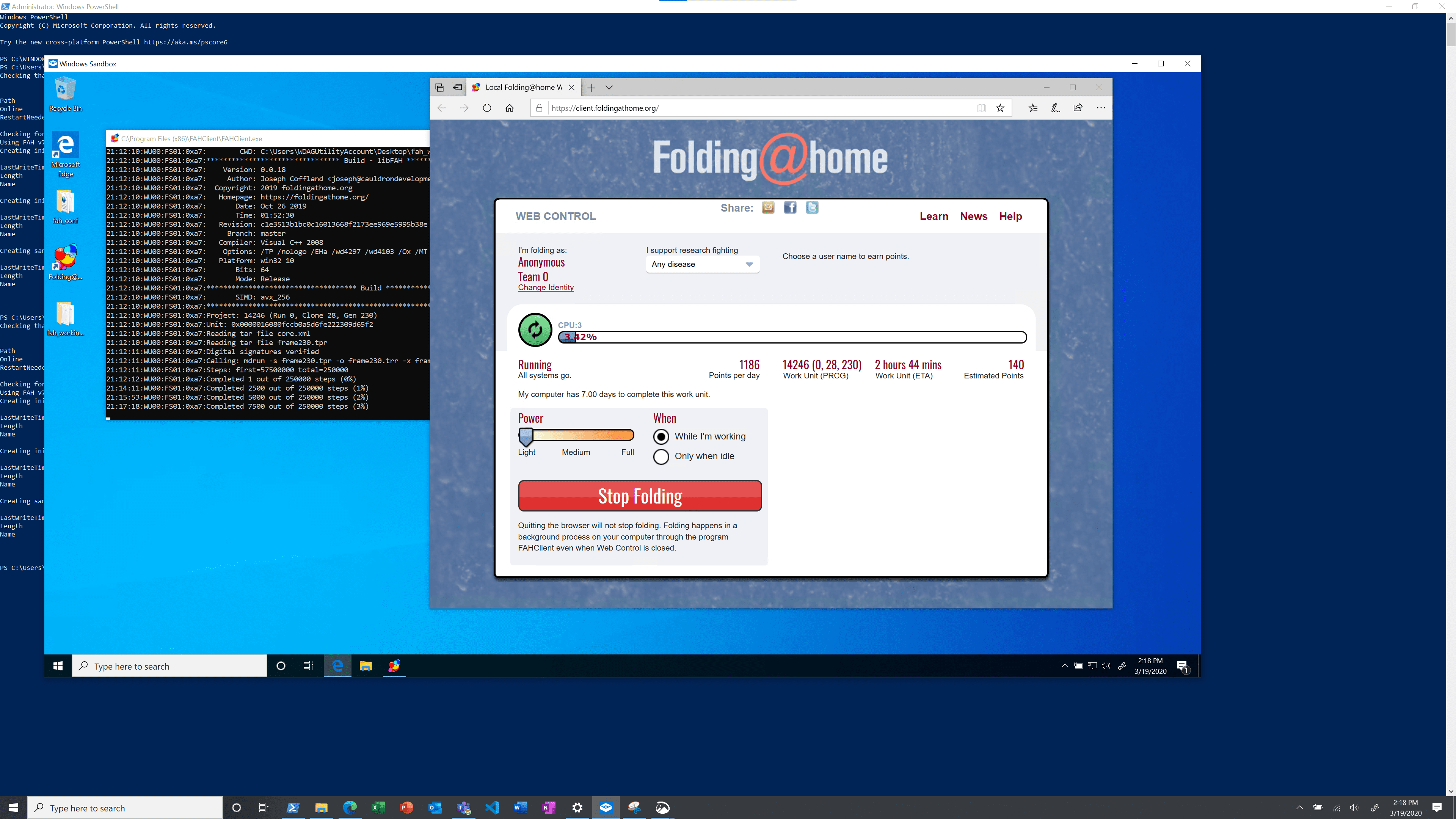
Als die Leute vom Folding at Home-Projekt einen Aufruf für Computerbegeisterte veröffentlichten, antwortete das Internet und das Projekt hat es nun geschafft, genug Benutzer anzuziehen, die es sind Macht ist übertroffen die sieben besten Supercomputer der Welt. Für diejenigen, die es nicht wissen, Folding at Home ist ein verteiltes Computerprojekt zur Durchführung von molekulardynamischen Simulationen der Proteindynamik. Das Projekt wurde ursprünglich gestartet, um bei der Proteinfaltung zu helfen, widmet seine Ressourcen nun jedoch der Bekämpfung der anhaltenden Coronavirus-Krise.
Wenn Sie Ihre Ressourcen für das Projekt spenden wollten, können Sie dies jetzt ganz einfach tun. Microsoft hat von Locals geführtes ein PowerShell-Skript, mit dem Benutzer den Folding at Home-Client sicher in der Windows-Sandbox ausführen können. Dazu müssen Sie PowerShell oder die Eingabeaufforderung als Administrator öffnen und Folgendes ausführen:
Powershell.exe -ExecutionPolicy Bypass -File.\Install_folding_sandbox_on_host.ps1
Wenn Sie Ihren Benutzernamen weitergeben möchten, können Sie die Option -username hinzufügen:
Powershell.exe -ExecutionPolicy Bypass -Datei .\install_folding_sandbox_on_host.ps1 -Benutzername
Dieses Skript lädt den neuesten Folding at Home-Client auf Windows Sandbox herunter und installiert ihn. wenn du Sandbox ist nicht aktiviert dann aktiviert das Skript zuerst Sandbox und startet das System neu. Sobald Sie fertig sind, können Sie das Skript erneut ausführen, um den neuesten Client auf Windows Sandbox herunterzuladen und zu installieren.
Microsoft hat auch einen GitHub erstellt Open-Source-Repository für das Skript und fordert Windows-Benutzer auf, ihre Ideen für die Ausführung von Anwendungen in Windows Sandbox einzureichen.
Update: Microsoft hat die Dokumentation aktualisiert, um klarzustellen, dass Benutzer zum Ausführen des Powershell-Befehls zuerst die Datei „install_folding_sandbox_on_host.ps1“ herunterladen müssen. Gehen Sie dazu in das oben erwähnte GitHub-Repository und laden Sie es als Zip-Datei herunter. Wenn Sie fertig sind, öffnen Sie die ZIP-Datei und navigieren Sie zu Windows-Sandbox-Utilities-master>Folding In Sandbox und extrahieren Sie die Datei „install_folding_sandbox_on_host.ps1“. Führen Sie nun die folgenden Schritte aus, um das Programm auszuführen.
- Öffnen Sie die Eingabeaufforderung oder Powershell als Administrator (Rechtsklick und wählen Sie Als Administrator ausführen)
- Geben Sie nun „cd\“ ein, um zum Standard-Startlaufwerk zu navigieren.
- Wenn Sie fertig sind, geben Sie „cd “. Wenn Sie die Datei beispielsweise auf dem Desktop haben, geben Sie „cd users/ /desktop“ und drücken Sie die Eingabetaste.
(Sie müssen die Laufwerksbuchstaben ändern, wenn Sie die Datei auf eine andere Partition als Ihre Standard-Startpartition extrahiert haben.) - Dadurch wird die Eingabeaufforderung oder Powershell zum Speicherort der Datei „ps1“ navigiert und Sie sollten in der Lage sein, den ursprünglichen Befehl ohne Probleme auszuführen. Beachten Sie, dass Sie die Virtualisierung im BIOS aktivieren müssen, da Windows Sandbox sie zum Ausführen benötigt.








